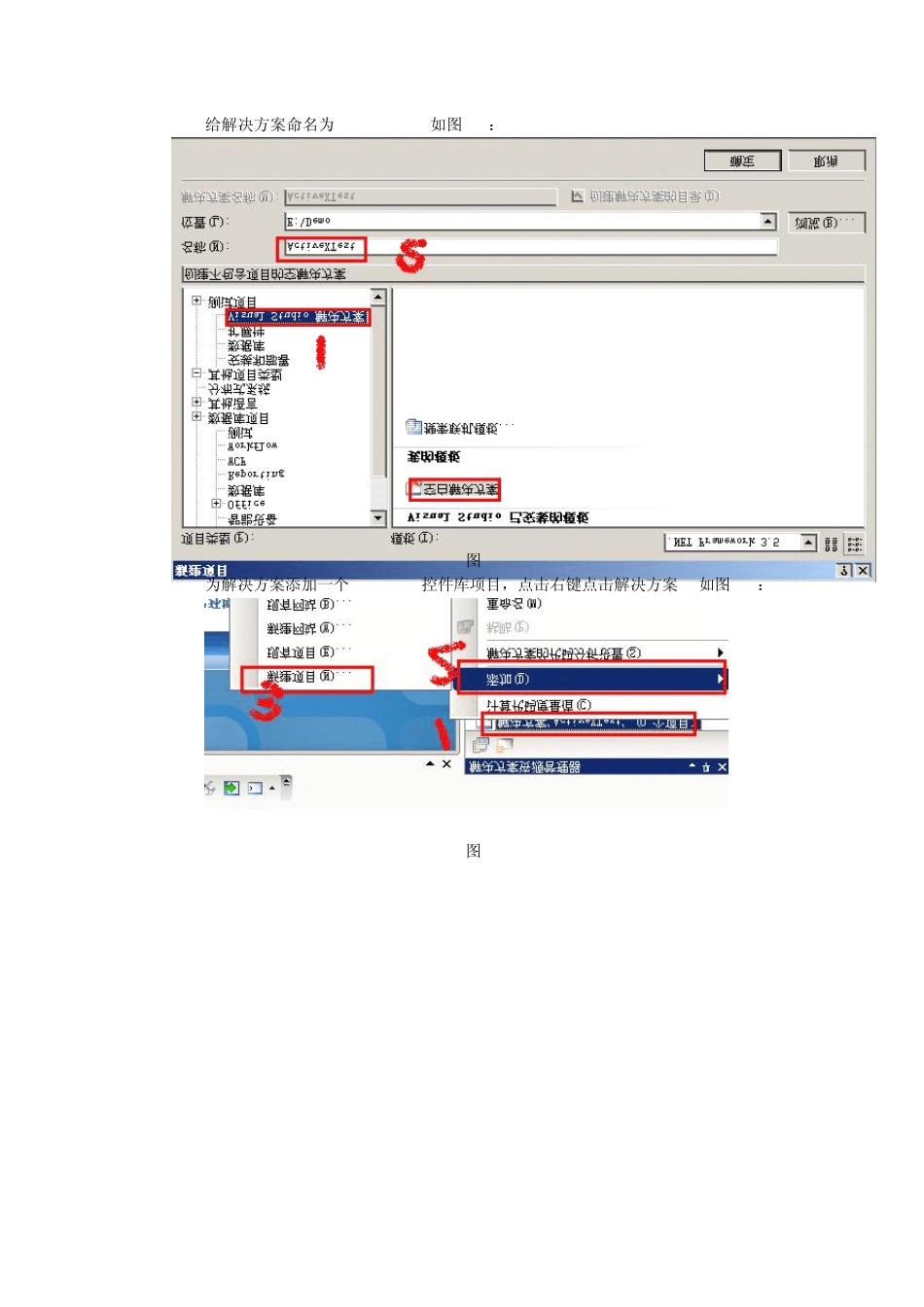VS2008 C# Activ eX 控件开发总结——————EagleInSky——————2010-1-13一、前言Activ eX 控件以前也叫做 OLE控件或 OCX控件,它是一些软件组件或对象,可以将其插入到 WEB网页或其它应用程序中。使用 Activ eX 插件,可以轻松方便的在 Web页中插入多媒体效果、交互式对象以及复杂程序等等。通常使用 C++或 VB开发 Activ eX 控件,本文探讨一下在 VisualStudio2008 环境中使用C#开发 Activ eX 控件的技术实现。工作的需要,最近学习了一下C# Activ eX 的开发,参照网上众多的资料,发现在 VS2008下开发 Activ eX 的资料较少,本人现在现在做一个笔记,以备后用。其实用 VS 做一个 Activ eX 的安装项目,在客户机上双击运行安装.msi文件也是可以的,但是如果你的客户是在千里之外,难道每次更新的时候都要过去帮客户去安装吗?(客户毕竟有很多都不懂。)所以,手动安装实在是太不爽了。那么我们就实现一下 Activ eX 的自动安装吧。二、开发环境操作系统:Windows2003开发工具:VisualStudio2008.NET版本:3.5开发语言:C#三、实现过程3.1运行 MicrosoftVisualStudio2008,新建解决方案 如图 3-1:图 3-1给解决方案命名为:ActiveXTest如图3-2:图3-23.2为解决方案添加一个Windows控件库项目,点击右键点击解决方案…如图3-3:图3-3并把控件库命名为ActiveX如图3-4:图3-4现在解决方案资源管理器的情况如图3-5:图3-53.3更改项目属性:右键点击“ActiveX” 如图3-6:图3-6在VS的工作区域出现了如下图的界面如图3-7:图3-7单击“程序集信息(I)…”弹出“程序及信息”如图3-8:勾选“使程序集 COM可见(M)”图3-8选择“生成”选项卡,并勾选“为 COM互操作注册(P)”如图 3-9:注意:此处是在 debug状态下修改的,如果是调到 release状态下,还需要再设置一下。图 3-93.4修改 AssemblyInfo.cs文件 如图 3-10:图 3-10引用命名空间:usingSystem.Security;添加:[assembly:AllowPartiallyTrustedCallers()]AssemblyInfo.cs文件添加后如图3-11:图3-113.5为控件(UserControl1.cs)添加内容把UserControl1.cs重命名为你需要的名字。这里我命名为:ActiveX。此ActiveX主要包括一个Button控件和一个TextBox控件,Button控件的Click事件是弹出一个MessageBox对话框,内容是TextBox中的内容。再添加一个公共方法。这样做可以达到两个目的:目的一:添加一个方法,供B/S前台程序直接调用,从而实现业...